ultraedit给每一列中批量插入文字的教程
时间:2023-09-22 13:45:54作者:极光下载站人气:0
ultraedit是一款功能强大的文本编辑器,用户可以用来编辑文本、十六进制、ascll代码等,让用户可以用来完全取代记事本,再加上ultraedit软件中的功能是很强大的,让用户可以同时编辑多个文件,并且开启文件的速度也很快,因此ultraedit软件吸引了不少的用户前来下载使用,当用户在ultraedit软件中编辑文件时,发现自己每一行都少输入了一个字,用户应该怎么来解决呢,其实这个问题的操作过程是很简单的,用户直接在菜单栏中找到编辑选项,接着在显示出来的选项卡中开启列模式并插入列即可解决问题,那么接下来就让小编来向大家分享一下ultraedit给每一列中批量插入文字的方法教程吧,希望用户能够喜欢。
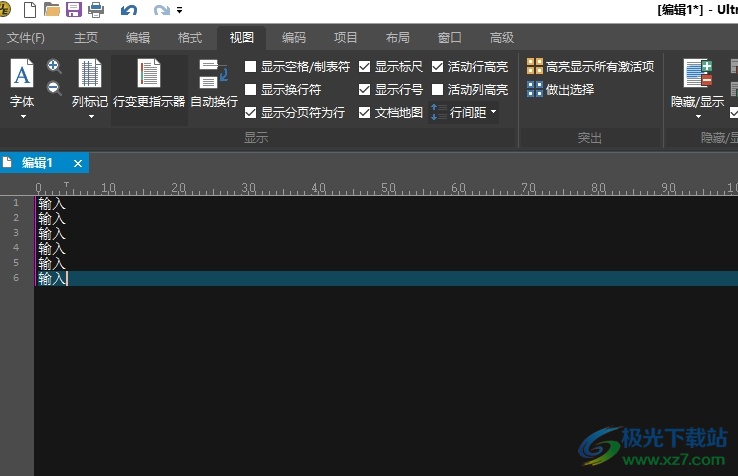
方法步骤
1.用户在电脑上打开ultraedit软件,并来到编辑页面上来选中每行文字
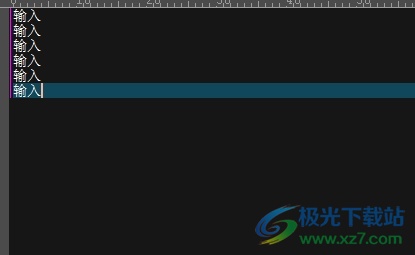
2.接着在页面上方的菜单栏中用户点击编辑选项,将会显示出相关的选项卡,用户选择其中的列模式选项

3.这时可以在列模式板块中找到插入列选项,将会弹出相关的窗口
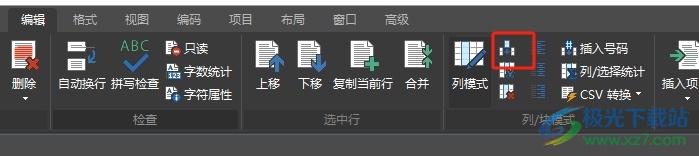
4.用户在打开的插入列窗口中,就可以直接在方框中输入文字信息并按下插入按钮
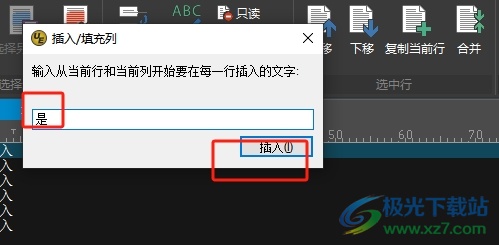
5.如图所示,用户回到编辑页面上,就可以看到当前的每一列文字批量插入了需要的文字信息
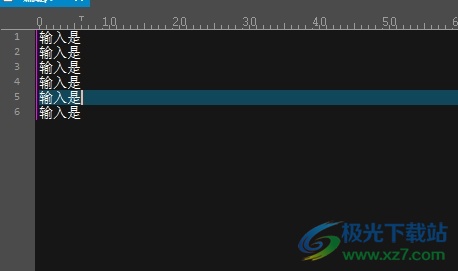
以上就是小编对用户提出问题整理出来的方法步骤,用户从中知道了大致的操作过程为点击编辑——列模式——插入列——输入文字——插入这几步,方法简单易懂,因此感兴趣的用户可以跟着小编的教程操作试试看,简单操作几个步骤即可为每一列批量插入文字或是数字。

大小:217.50 MB版本:v27 最新版环境:WinAll, WinXP, Win7, Win10
- 进入下载

网友评论